„Rand“ und „RandBetween“-Funktionen
Gilt für: Canvas-Apps
Desktop-Flows
Modellgesteuerte Apps
Power Pages
Power Platform CLI
Gibt eine Pseudozufallszahl zurück.
Beschreibung
Die Funktion Rand gibt eine Pseudozufallszahl zurück, die größer als oder gleich 0 (null) und kleiner als 1 ist. Rand() könnte zum Beispiel 0,43147 zurückgeben und könnte 0, aber nicht 1 zurückgeben.
Die Funktion RandBetween gibt ein Pseudozufallsinteger (ganze Zahl ohne Dezimalstellen) zurück, die zwischen zwei Zahlen (einschließlich) liegt. Zum Beispiel: RandBetween( 1, 3 ) kann 1, 2 oder 3 zurückgeben.
Veränderliche Funktionen
Rand und RandBetween sind volatile Funktionen. Die Funktion gibt bei jeder Auswertung einen anderen Wert zurück.
Wird eine veränderliche Funktion in einer Datenflussformel verwendet, gibt sie nur dann einen anderen Wert zurück, wenn die Formel, in der sie vorkommt, erneut ausgewertet wird. Wenn nichts in der Formel geändert wird, bleibt der Wert während der Ausführung der App derselbe.
Ein „Label“-Steuerelement mit Label1.Text = Rand() ändert sich nicht, solange die App aktiv ist. Neue Werte werden nur beim Schließen und erneuten Öffnen der App generiert.
Die Funktion wird neu ausgewertet, wenn sie Teil einer Formel ist, in der sich etwas anderes geändert hat. Wenn in das Beispiel z. B. ein „Slider“-Steuerelement mit Label1.Text = Slider1.Value + Rand() aufgenommen wird, wird jedes Mal, wenn sich der Wert des „Slider“-Steuerelements ändert und die Eigenschaft „text“ der Bezeichnung neu ausgewertet wird, eine neue Zufallszahl generiert. Das Beispiel finden Sie weiter unten.
Bei der Verwendung in einer Verhaltensformel werden Rand und RandBetween immer zusammen mit der Verhaltensformel ausgewertet. Ein Beispiel finden Sie weiter unten.
Syntax
Rand()
RandBetween( Bottom, Top )
- Unten – Erforderlich. Das kleinste Integer, dass die Funktion zurückgeben kann.
- Oben – Erforderlich. Das größte Integer, das die Funktion zurückgeben kann. Muss gleich oder größer als der untere Wert sein.
Beispiele
Grundlegende Nutzung
| Formel | Beschreibung | Ergebnis |
|---|---|---|
| Rand() | Gibt eine Pseudozufallszahl zurück, die größer als oder gleich 0 und kleiner als 1 ist. | Variiert bei jeder Auswertung, z. B. 0,874252. |
| Rand() * 100 | Aufbauend auf dem vorherigen Beispiel wird die Multiplikation verwendet, um den Bereich auf größer oder gleich 0 und kleiner als 100 zu erweitern. | Variiert bei jeder Auswertung, z. B. 78,42521. |
| Int( Rand() * 100 ) | Aufbauend auf dem vorherigen Beispiel verwendet die Int-Funktion, um den Dezimalteil zu entfernen, was zu einem Integer größer oder gleich 0 und kleiner als 100 führt | Variiert bei jeder Auswertung, z. B. 84. |
| RandBetween( 0, 99 ) | Aufbauend auf dem vorherigen Beispiel wird derselbe Vorgang mit der RandBetween-Funktion ausgeführt | Variiert bei jeder Auswertung, z. B. 21. |
| RandBetween( -1, 1 ) | Gibt eine Pseudozufallszahl zurück, die zwischen -1 und einschließlich 1 liegt: -1, 0 oder 1. | Variiert bei jeder Auswertung, z. B. -1. |
Anzeigen einer anderen Zufallszahl, da sich die Benutzereingabe mit „Rand“ ändert
Fügen Sie ein Slider-Steuerelement hinzu, und benennen Sie es in Slider1 um, wenn es nicht bereits so heißt.
Fügen Sie ein Label-Steuerelement hinzu, und legen Sie dessen Text-Eigenschaft auf diese Formel fest:
Slider1.Value + Rand()
Die Bezeichnung zeigt 50 (Standardwert des Schiebereglers) plus eine zufällige Dezimalzahl an:
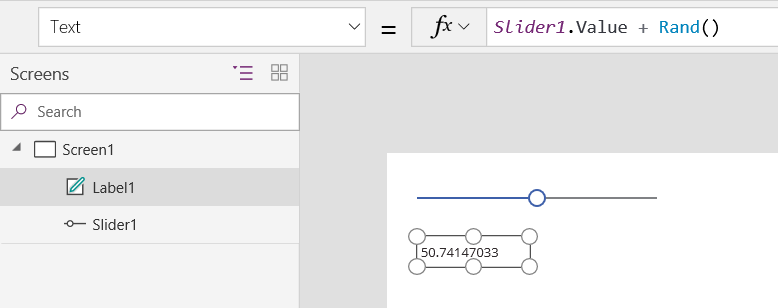
Ändern Sie den Wert des Schiebereglers, während Sie die ALT-TASTE gedrückt halten.
Jedes Mal, wenn Sie den Wert des Schiebereglers ändern, wird in den Nachkommastellen der Bezeichnung eine andere Zufallszahl angezeigt:
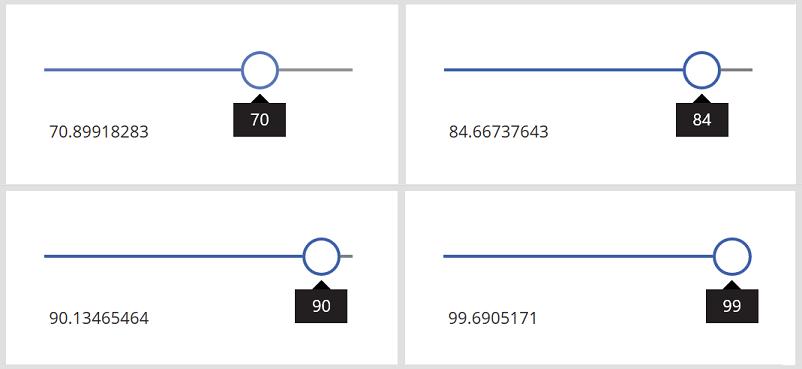
Erstellen Sie mit RandBetween eine Tabelle mit Zufallszahlen
Fügen Sie ein Button-Steuerelement hinzu, und legen Sie seine OnSelect-Eigenschaft auf diese Formel fest:
ClearCollect(Zufallszahlen, FürAlle(Sequenz(100), RandZwischen(1, 20)))
Diese Formel erstellt eine Tabelle mit einer Spalte, mit der eine 100-malige Iteration ausgeführt wird. Das Ergebnis sind 100 Zufallszahlen.
Fügen Sie eine Data table hinzu, legen Sie deren Eigenschaft Items auf RandomNumbers fest, und zeigen Sie das Feld Wert an.

Klicken oder tippen Sie auf die Schaltfläche, während Sie die Alt-Taste gedrückt halten.
Die Datentabelle zeigt 100 hundert Zufallszahlen zwischen 1 und 20:
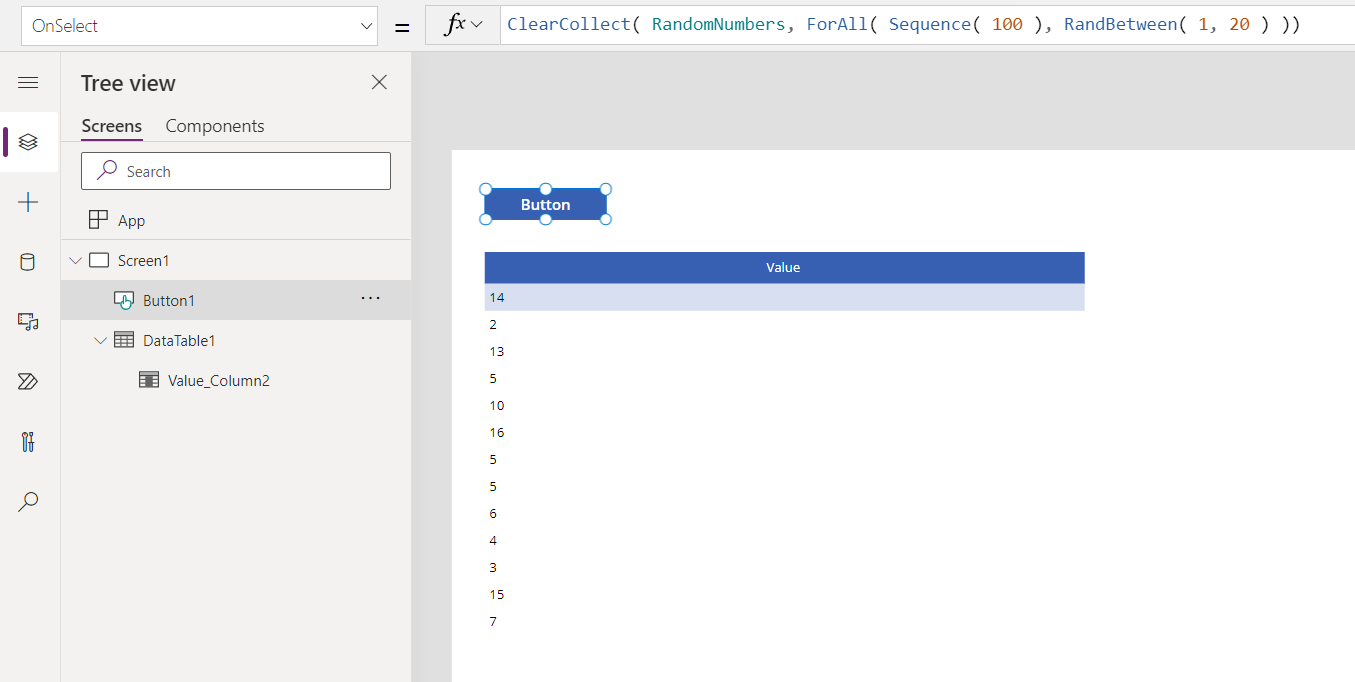
Klicken Sie noch einmal auf die Schaltfläche, um eine andere Liste von Zufallszahlen anzuzeigen:
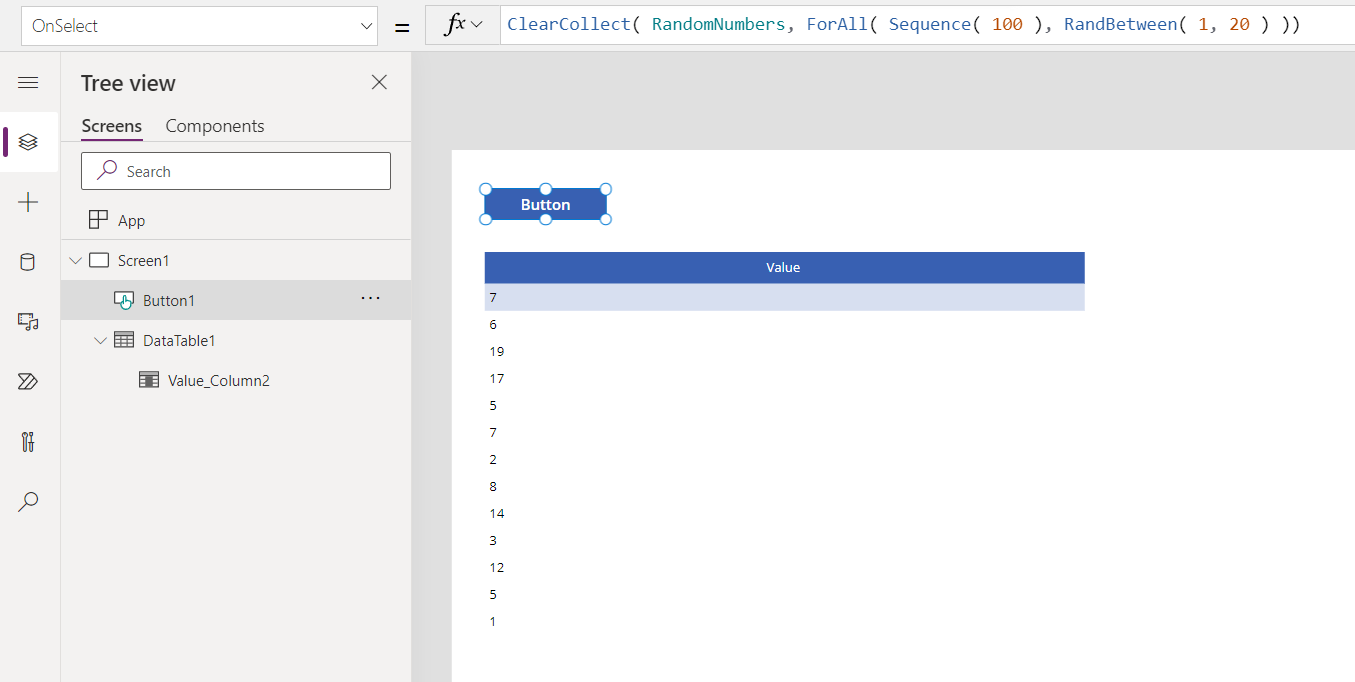
Um anstelle einer Tabelle eine einzelne Zufallszahl zu generieren, verwenden Sie Set( RandomNumber, Rand() ) oder Set( RandNumber, RandBetween( 1, 20 ) ).